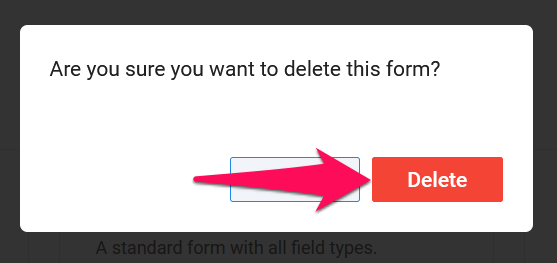สิ่งนี้สามารถทำได้โดยผู้ดูแลระบบเท่านั้น
แบบฟอร์มการขอตำแหน่งงานช่วยให้คุณสามารถกำหนดมาตรฐานวิธีการขอตำแหน่งงานได้ โดยการสร้างเทมเพลตที่ผู้เยี่ยมชมสามารถใช้เพื่อทำการขอตำแหน่งงานจากพอร์ทัลสำหรับผู้เยี่ยมชม
:::(ข้อมูล) (หมายเหตุ)
แบบฟอร์มการขอตำแหน่งงานจะปรากฏให้เห็นสำหรับผู้เยี่ยมชมของคุณบนพอร์ทัลสำหรับผู้เยี่ยมชมเท่านั้น
:::
- หากต้องการใช้การขอตำแหน่งงาน โปรดดู บทความต่อไปนี้
- สำหรับข้อมูลเกี่ยวกับวิธีที่ผู้เยี่ยมชมสามารถใช้การขอตำแหน่งงานผ่านพอร์ทัลสำหรับผู้เยี่ยมชม โปรดดู บทความต่อไปนี้
การจัดการคุณสมบัติการขอตำแหน่งงาน
- ไปที่ หน้าต่อไปนี้ หรือคลิกที่ "การจัดการ" จากเมนูด้านข้างของคุณ เปิดหมวดหมู่ "คุณสมบัติ" แล้วเลือกหมวดหมู่ "การขอตำแหน่งงาน"


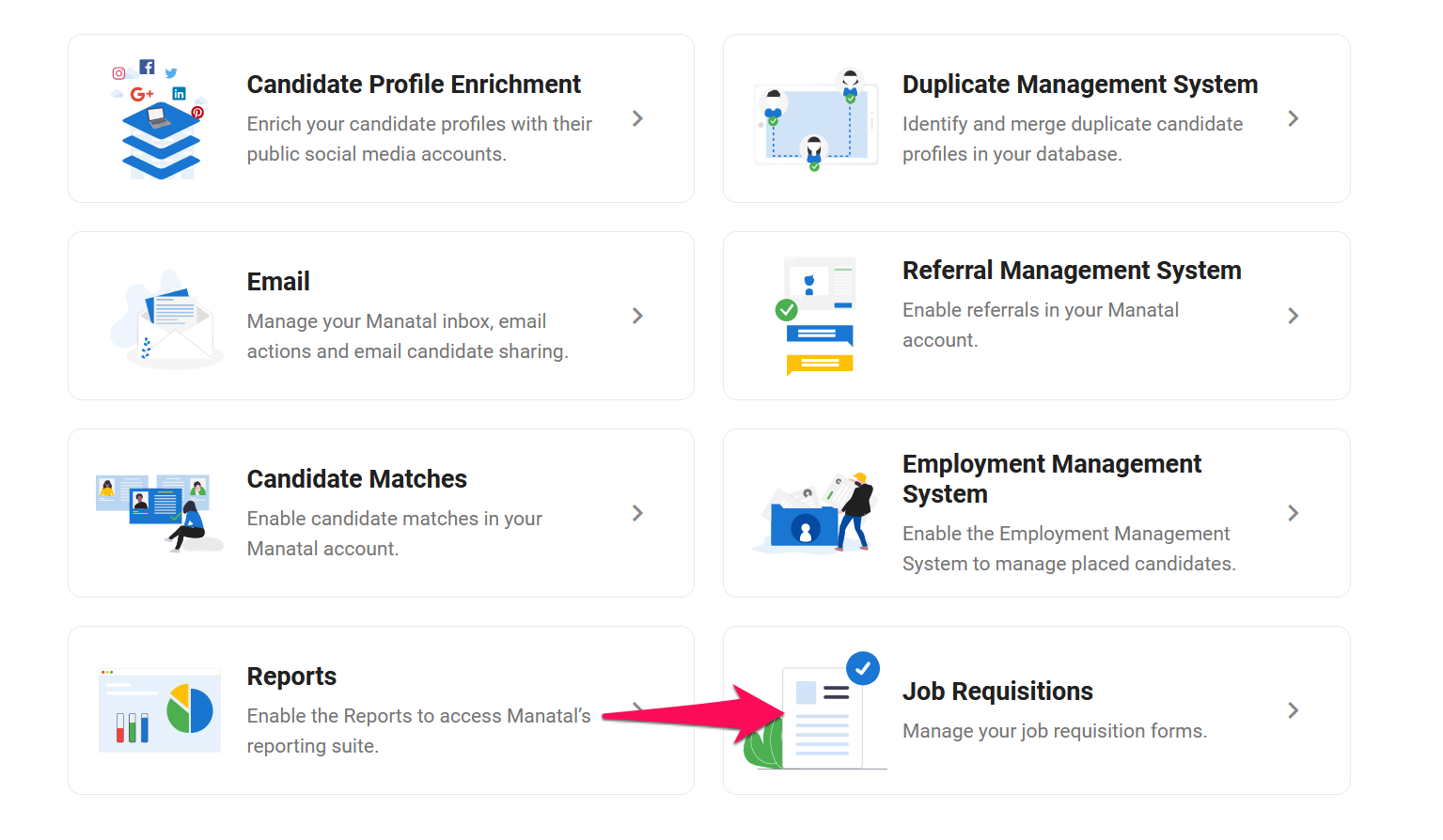
- เปิด/ปิดคุณสมบัติการขอตำแหน่งงาน
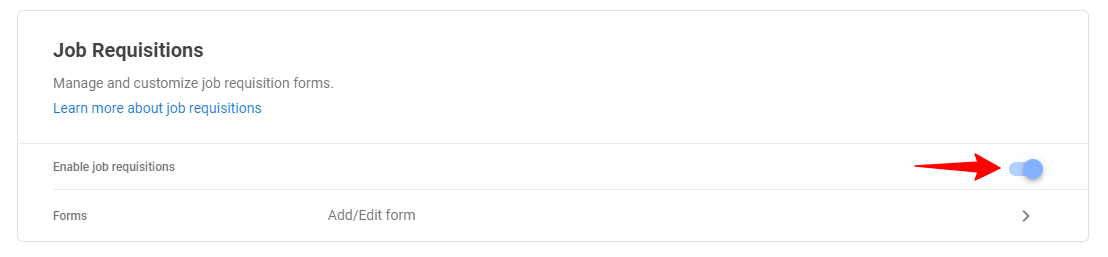
การสร้างแบบฟอร์มการขอตำแหน่งงาน
- ไปที่ หน้าต่อไปนี้ หรือคลิกที่ "การจัดการ" จากเมนูด้านข้างของคุณ เปิดหมวดหมู่ "คุณสมบัติ" แล้วเลือกหมวดหมู่ "การขอตำแหน่งงาน" จากนั้นคลิกที่ "แบบฟอร์ม"


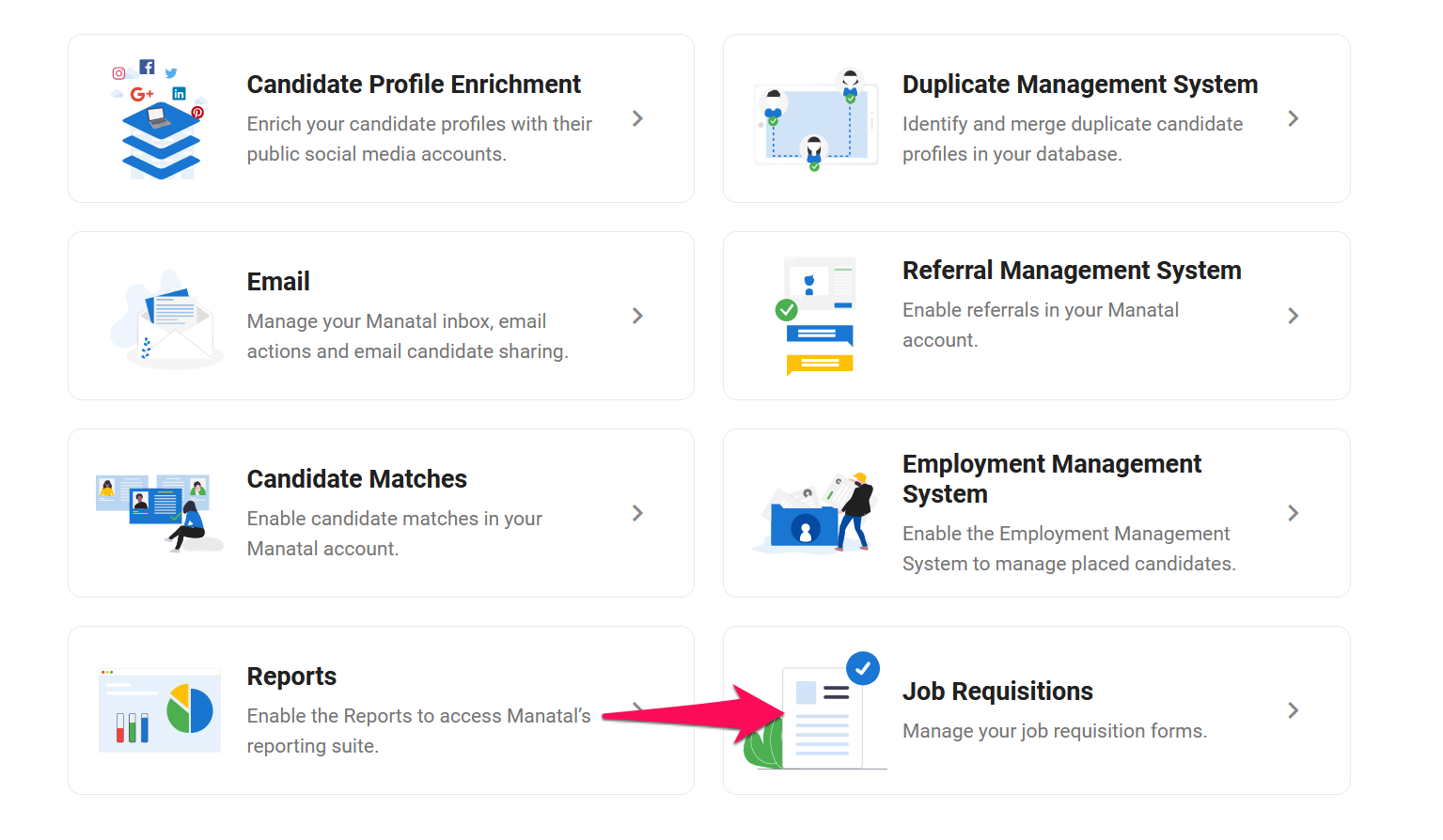
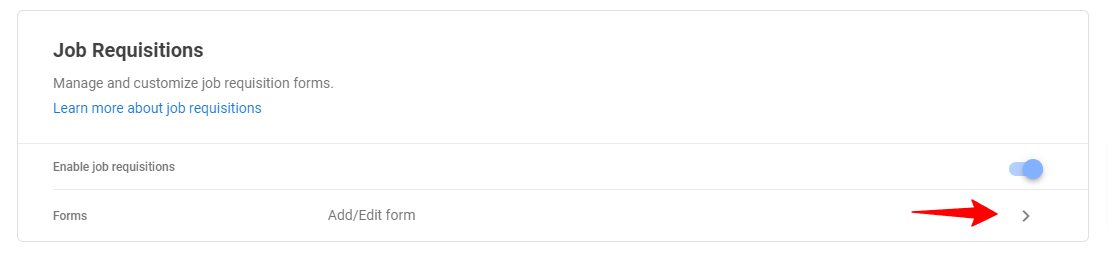
-
คลิกที่ "เพิ่มแบบฟอร์มใหม่"

-
กรอกข้อมูลในช่องและคลิก "บันทึก"
:::(ข้อมูล) (หมายเหตุ)
ข้อมูลที่ป้อนในช่อง "คำอธิบาย" จะปรากฏเป็นคำแนะนำเมื่อผู้เยี่ยมชมเลือกแบบฟอร์มในพอร์ทัลสำหรับผู้เยี่ยมชม
:::
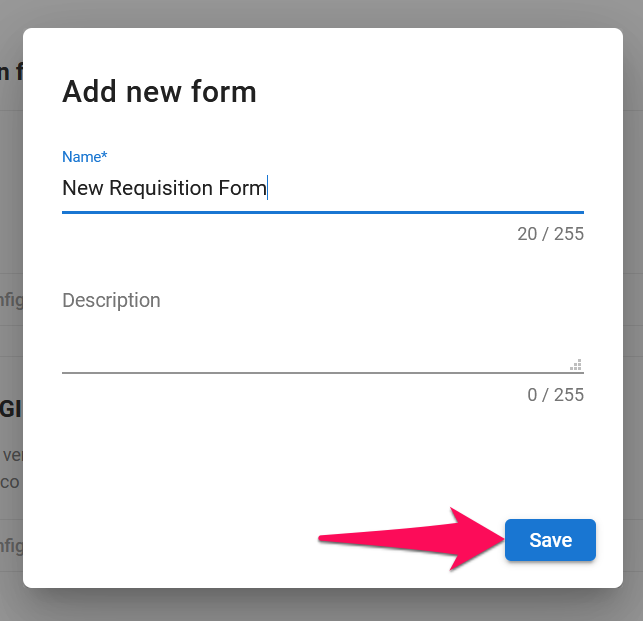
- จากที่นี่คุณสามารถกำหนดค่าฟิลด์ทั้งหมดที่จะปรากฏในแบบฟอร์มการขอตำแหน่งงาน เพื่อสร้างฟิลด์ใหม่ ให้คลิกที่ "เพิ่มฟิลด์" กรอกข้อมูลในหน้าต่างป๊อปอัพและคลิก "บันทึก"
:::(ข้อมูล) (หมายเหตุ)
นี่คือประเภทฟิลด์ต่างๆ:
- ข้อความ: ผู้เยี่ยมชมจะสามารถเขียนข้อความได้สูงสุด 255 ตัวอักษร
- ข้อความยาว: ผู้เยี่ยมชมจะสามารถเขียนข้อความโดยไม่จำกัดจำนวนตัวอักษร
- วันที่: ผู้เยี่ยมชมจะถูกขอให้ป้อนวันที่
- ตัวเลข: ผู้เยี่ยมชมจะถูกขอให้ป้อนตัวเลข
- บูลีน: ผู้เยี่ยมชมจะถูกขอให้ตอบคำถามด้วยคำตอบ ใช่ หรือ ไม่
:::
:::(ข้อมูล) (หมายเหตุ)
ข้อมูลที่ป้อนในช่อง "คำอธิบาย" จะปรากฏเป็นคำแนะนำเมื่อผู้เยี่ยมชมกรอกแบบฟอร์มในพอร์ทัลสำหรับผู้เยี่ยมชม
:::

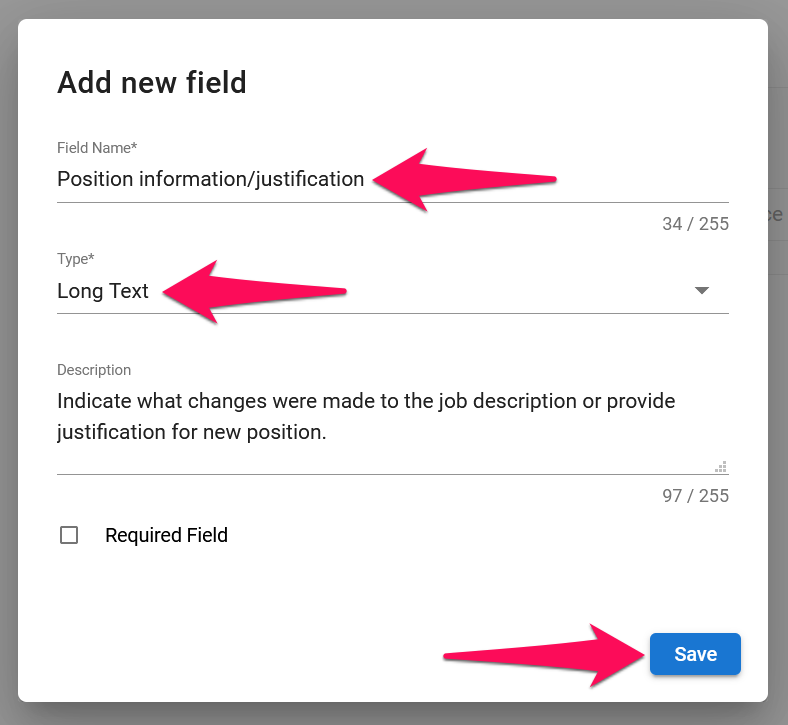
- หากต้องการแก้ไขฟิลด์ ให้คลิกที่ฟิลด์และแก้ไขเนื้อหา
:::(ข้อมูล) (หมายเหตุ)
ชื่อฟิลด์ "ชื่อตำแหน่ง" ไม่สามารถแก้ไขได้ อย่างไรก็ตาม สามารถเพิ่มคำอธิบายที่กำหนดเองให้กับฟิลด์ในภาษาใดก็ได้ คำอธิบายนี้จะปรากฏเมื่อผู้เยี่ยมชมกรอกแบบฟอร์ม
:::
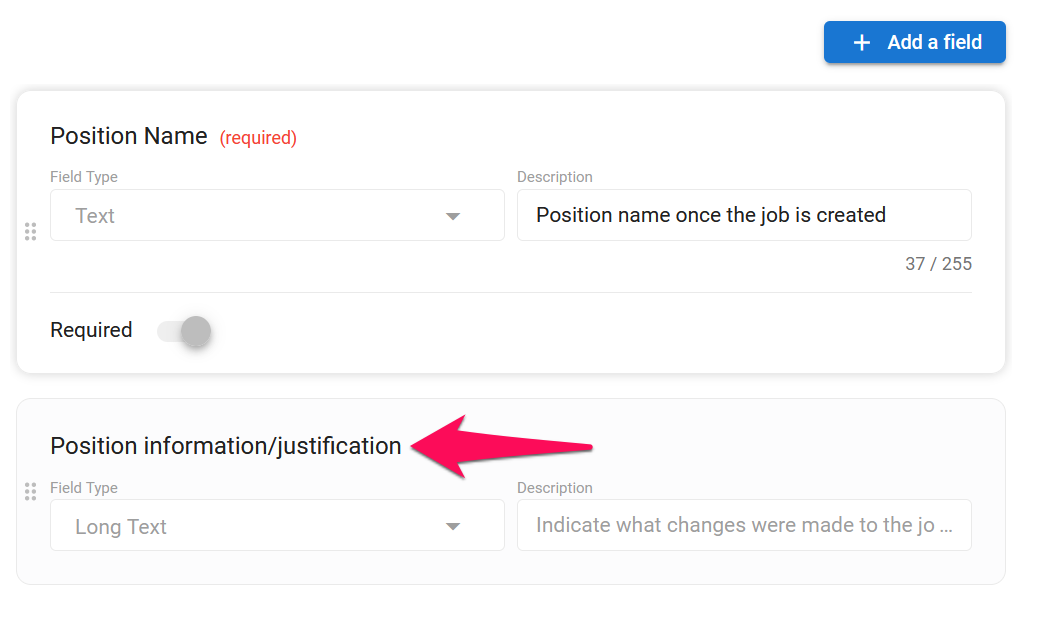
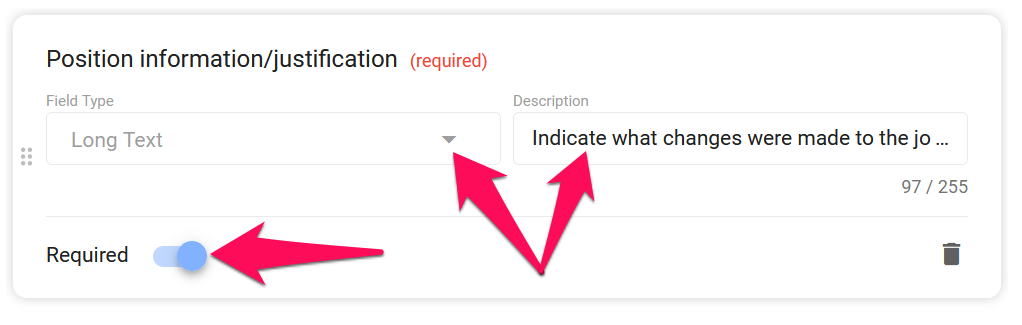
-
หากต้องการเปลี่ยนลำดับของฟิลด์ เพียงแค่ลากและวางฟิลด์ไปยังลำดับที่คุณต้องการ
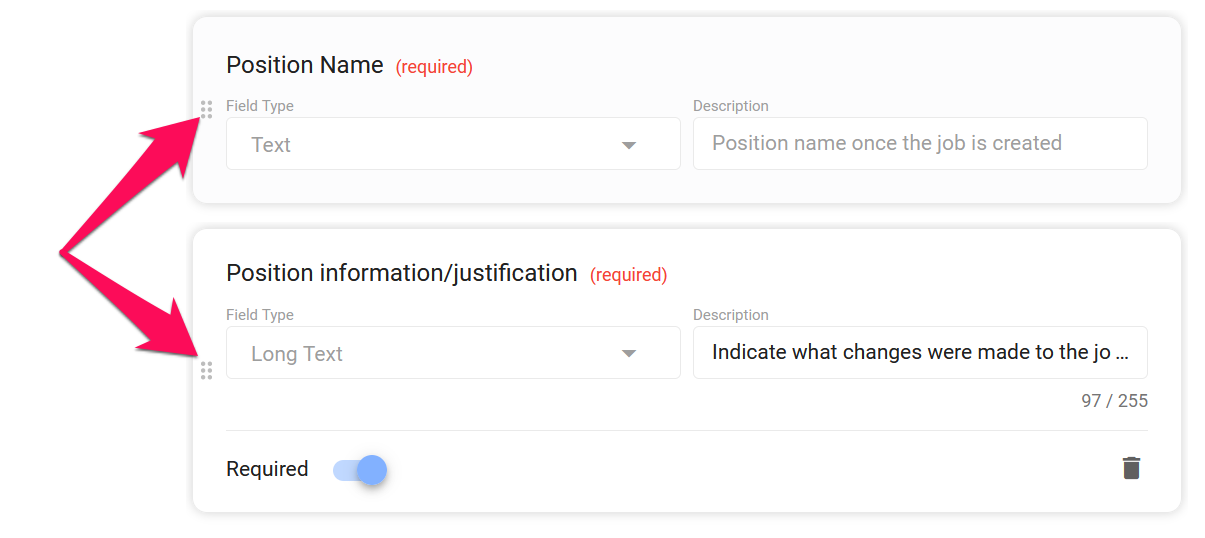
-
หากต้องการลบฟิลด์ ให้คลิกที่ฟิลด์ จากนั้นคลิกที่ไอคอนถังขยะ และคลิก "ลบ" ในป๊อปอัพ
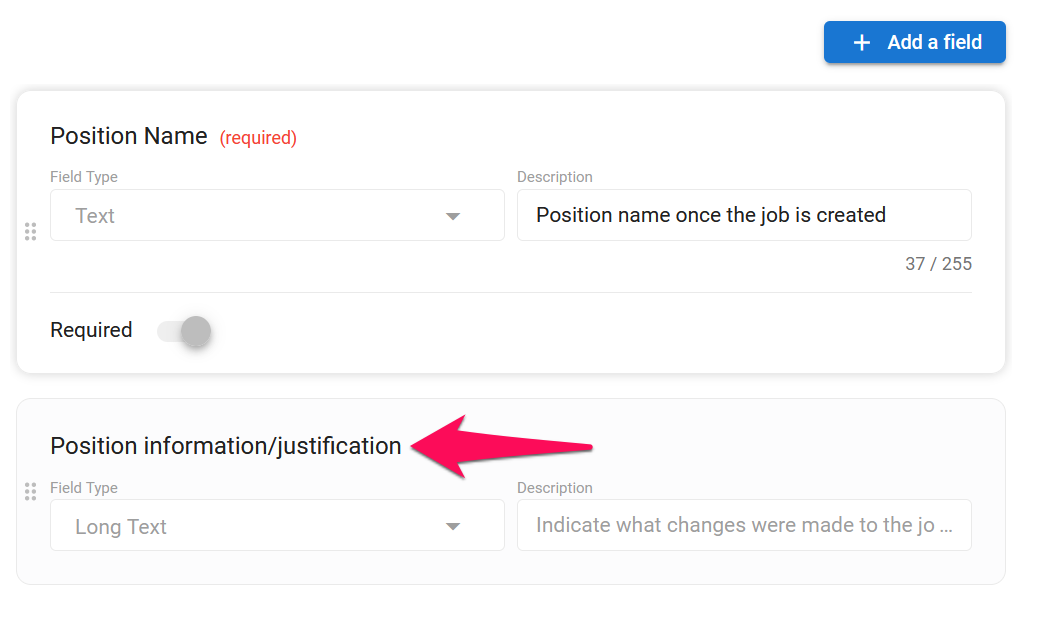
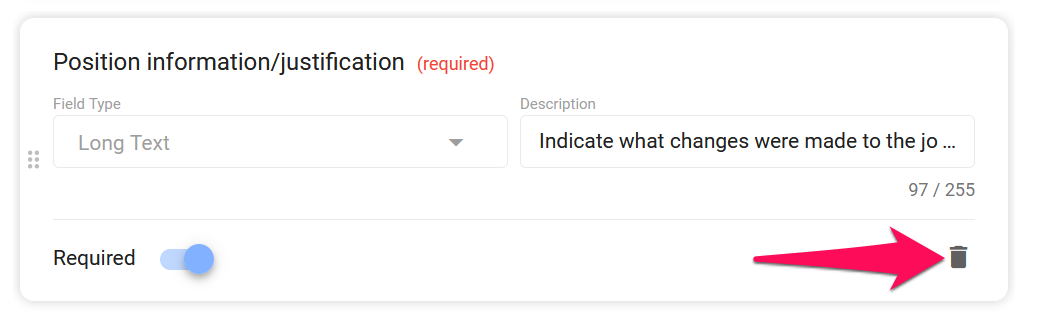
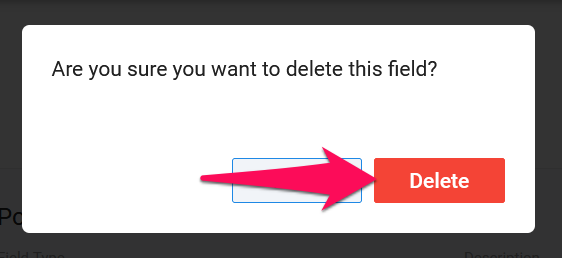
การแก้ไขแบบฟอร์มการสรรหาบุคลากร
แบบฟอร์มที่กำลังใช้งานอยู่ในการสรรหาบุคลากรที่ยังดำเนินการอยู่ไม่สามารถแก้ไขได้ คุณสามารถแก้ไขแบบฟอร์มได้เมื่อการสรรหาบุคลากรทั้งหมดที่ใช้แบบฟอร์มนั้นอยู่ในสถานะอนุมัติหรือยกเลิกแล้ว
- ไปที่หน้าต่อไปนี้ หรือคลิกที่ "การจัดการ" จากเมนูด้านข้าง เปิดหมวดหมู่ "คุณสมบัติ" แล้วหมวดหมู่ "การสรรหาบุคลากร" จากนั้นคลิกที่ "แบบฟอร์ม"


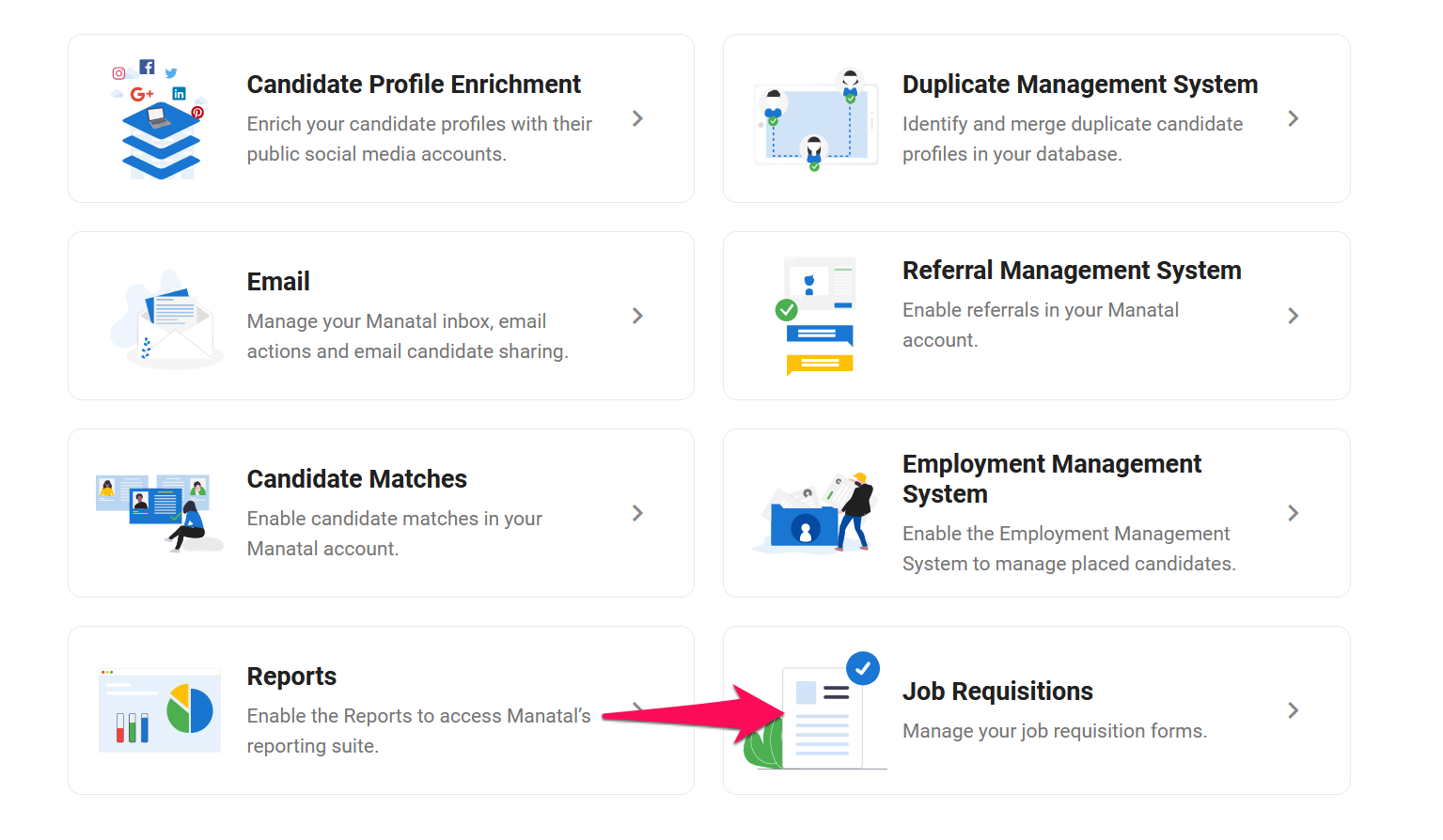
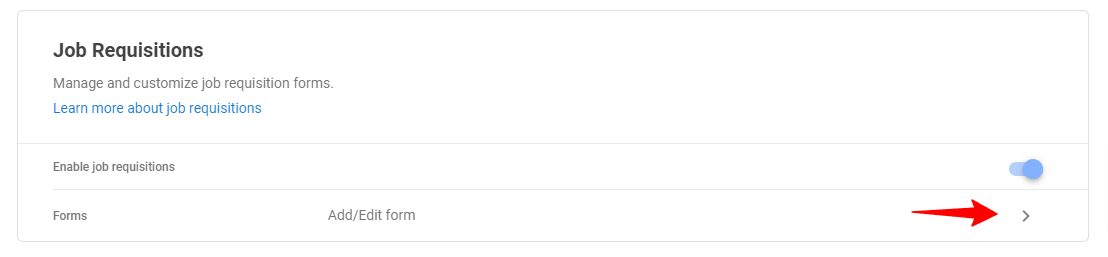
- คลิกที่จุด 3 จุด แล้วคลิก "แก้ไข" จากเมนูแบบเลื่อนลง
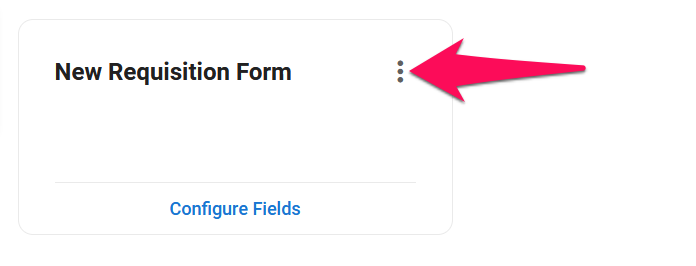
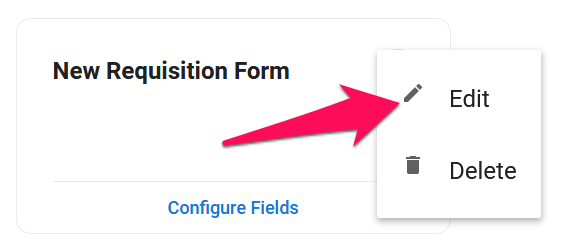
- ทำการแก้ไขและคลิก "บันทึก"
ข้อมูลที่ป้อนในช่อง "คำอธิบาย" จะปรากฏเป็นคำแนะนำเมื่อผู้เยี่ยมชมเลือกแบบฟอร์มในพอร์ทัลสำหรับผู้เยี่ยมชม
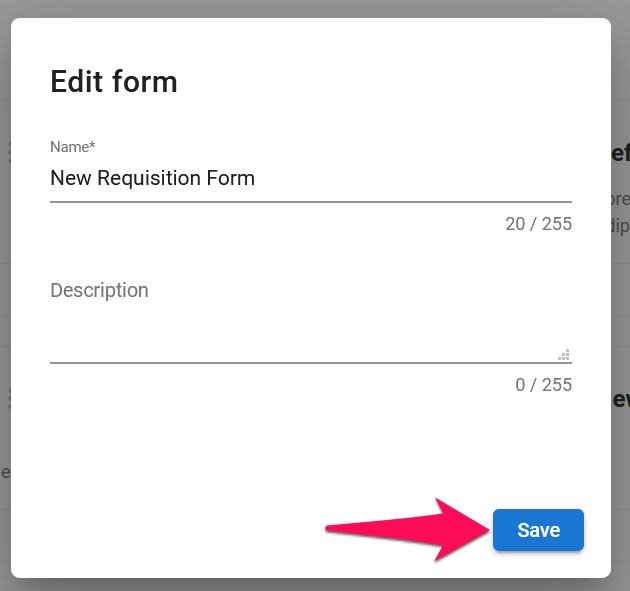
-
หากต้องการแก้ไขฟิลด์ของแบบฟอร์ม ให้คลิกที่ "กำหนดค่าฟิลด์" และทำการแก้ไขตามคำอธิบายด้านล่าง
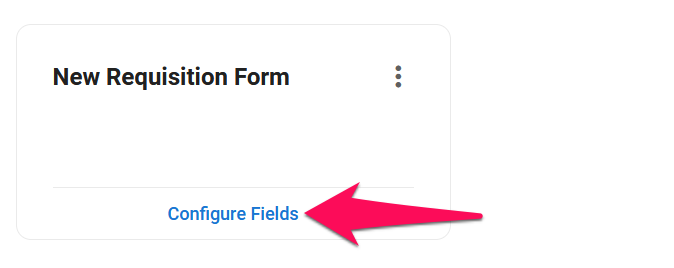
-
หากต้องการสร้างฟิลด์ใหม่ ให้คลิกที่ "เพิ่มฟิลด์" กรอกข้อมูลและคลิก "บันทึก"
ต่อไปนี้คือประเภทของฟิลด์ต่างๆ:
- ข้อความ: ผู้เยี่ยมชมสามารถเขียนข้อความได้สูงสุด 255 ตัวอักษร
- ข้อความยาว: ผู้เยี่ยมชมสามารถเขียนข้อความได้โดยไม่จำกัดจำนวนตัวอักษร
- วันที่: ผู้เยี่ยมชมจะถูกขอให้ป้อนวันที่
- ตัวเลข: ผู้เยี่ยมชมจะถูกขอให้ป้อนตัวเลข
- บูลีน: ผู้เยี่ยมชมจะถูกขอให้ป้อนคำตอบใช่หรือไม่
ข้อมูลที่ป้อนในช่อง "คำอธิบาย" จะปรากฏเป็นคำแนะนำเมื่อผู้เยี่ยมชมกรอกแบบฟอร์มในพอร์ทัลสำหรับผู้เยี่ยมชม
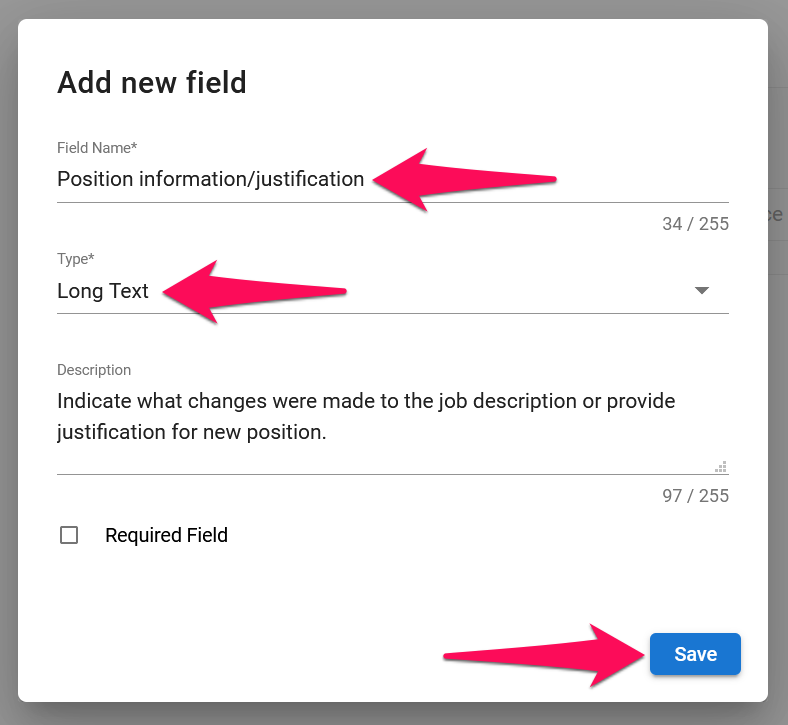
- หากต้องการแก้ไขฟิลด์ ให้คลิกที่ฟิลด์และแก้ไขเนื้อหา
ไม่สามารถแก้ไขชื่อฟิลด์ "ชื่อตำแหน่ง" ได้ อย่างไรก็ตาม สามารถเพิ่มคำอธิบายที่กำหนดเองให้กับฟิลด์ในภาษาใดก็ได้ คำอธิบายนี้จะปรากฏเมื่อผู้เยี่ยมชมกรอกแบบฟอร์ม
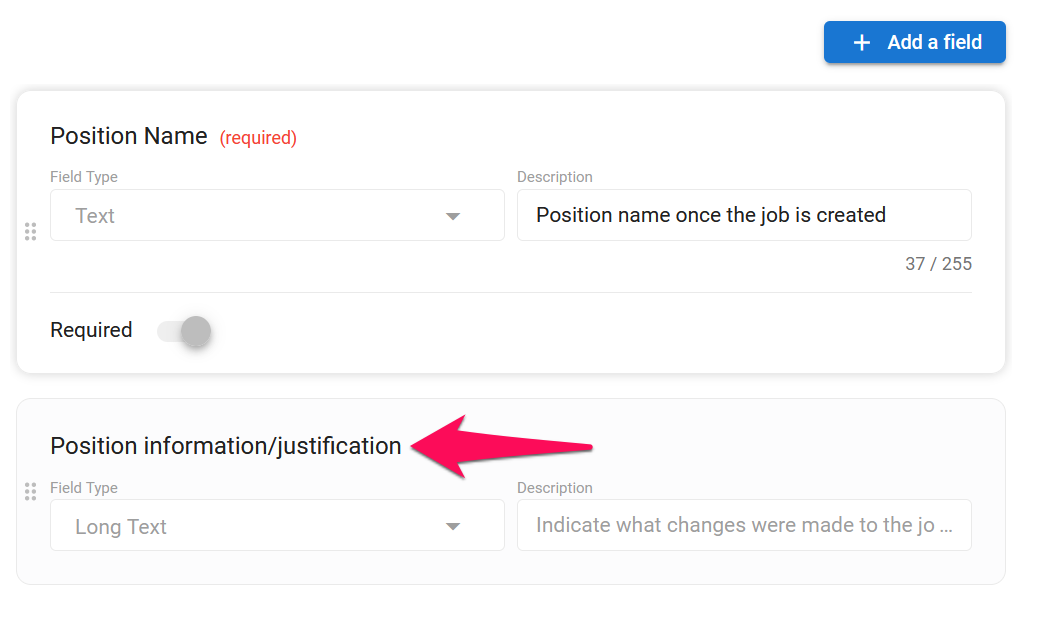
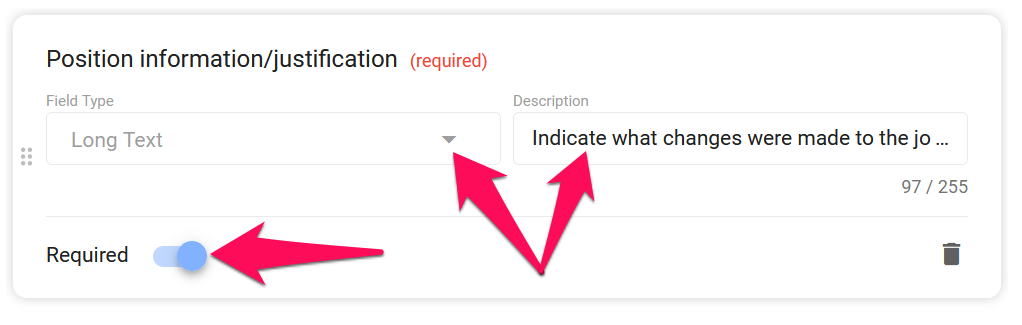
-
หากต้องการเปลี่ยนลำดับของฟิลด์ เพียงแค่ลากและวางฟิลด์ไปยังลำดับที่ต้องการ
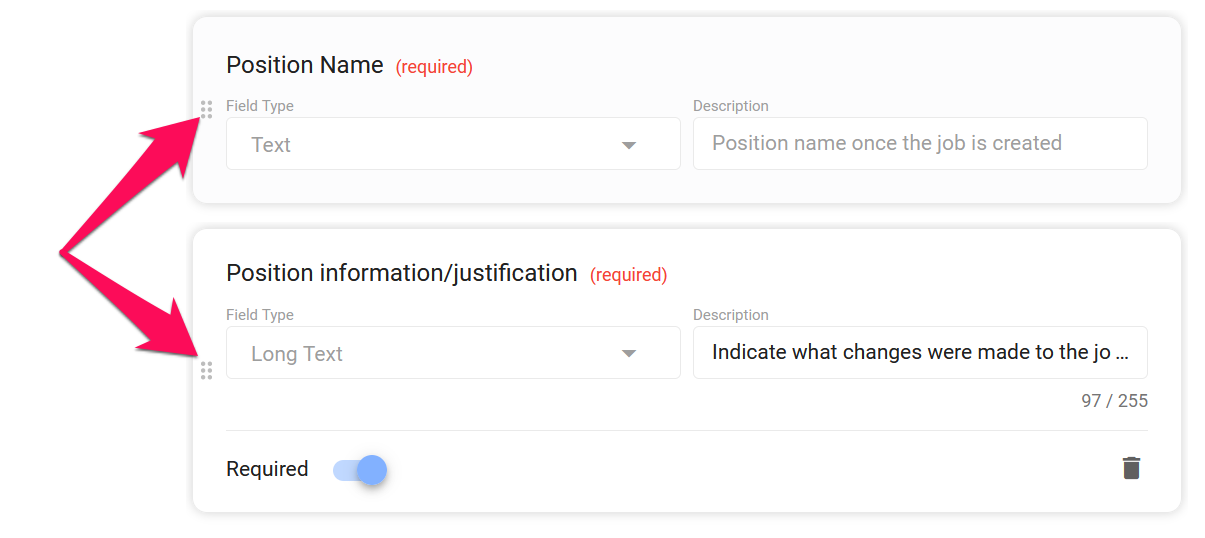
-
หากต้องการลบฟิลด์ ให้คลิกที่ฟิลด์ จากนั้นคลิกที่ไอคอนถังขยะ และคลิก "ลบ" ในป็อปอัพ
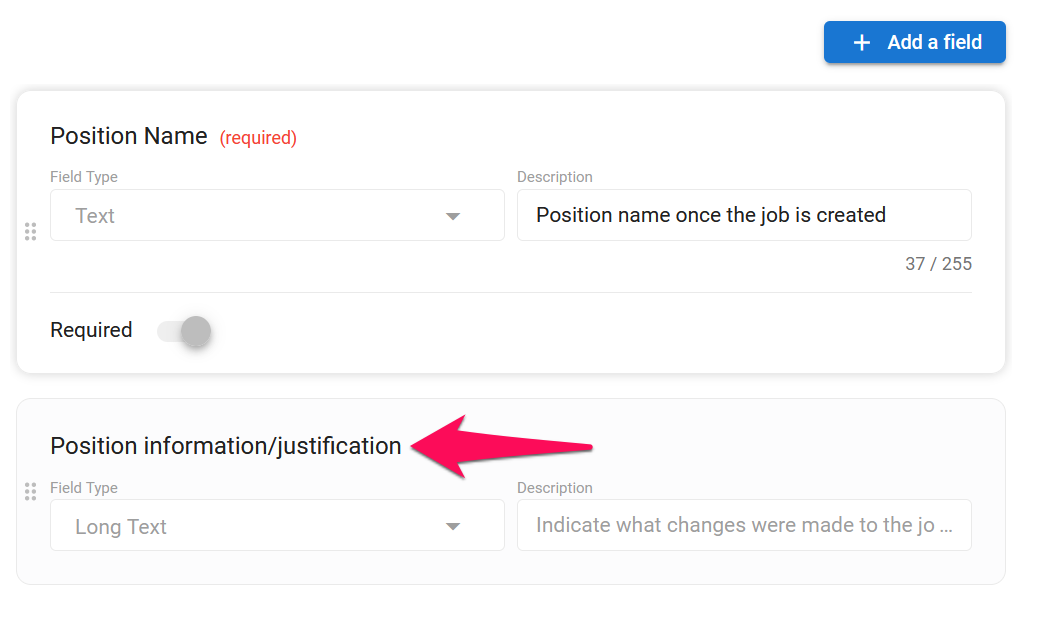
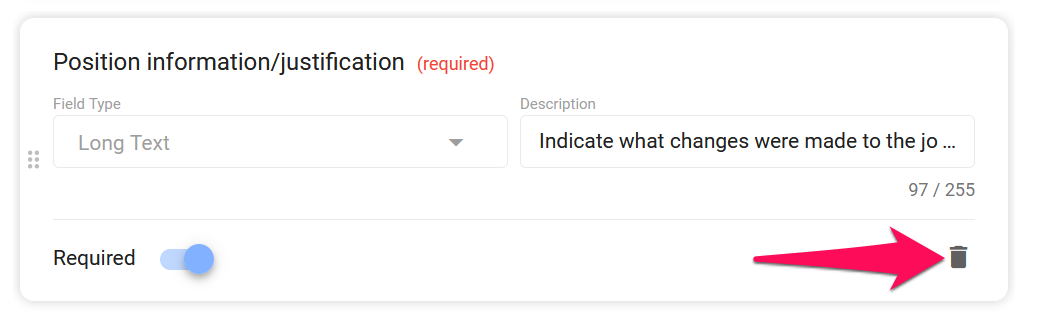
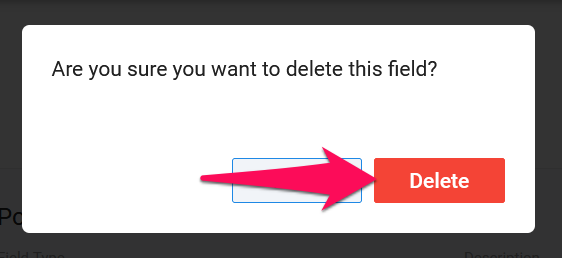
การลบแบบฟอร์มการสรรหาบุคลากร
แบบฟอร์มที่กำลังใช้งานอยู่ในการสรรหาบุคลากรที่ยังดำเนินการอยู่ไม่สามารถลบได้ คุณสามารถลบแบบฟอร์มได้เมื่อการสรรหาบุคลากรทั้งหมดที่ใช้แบบฟอร์มนั้นอยู่ในสถานะอนุมัติหรือยกเลิกแล้ว
- ไปที่หน้าต่อไปนี้ หรือคลิกที่ "การจัดการ" จากเมนูด้านข้าง เปิดหมวดหมู่ "คุณสมบัติ" แล้วหมวดหมู่ "การสรรหาบุคลากร" จากนั้นคลิกที่ "แบบฟอร์ม"


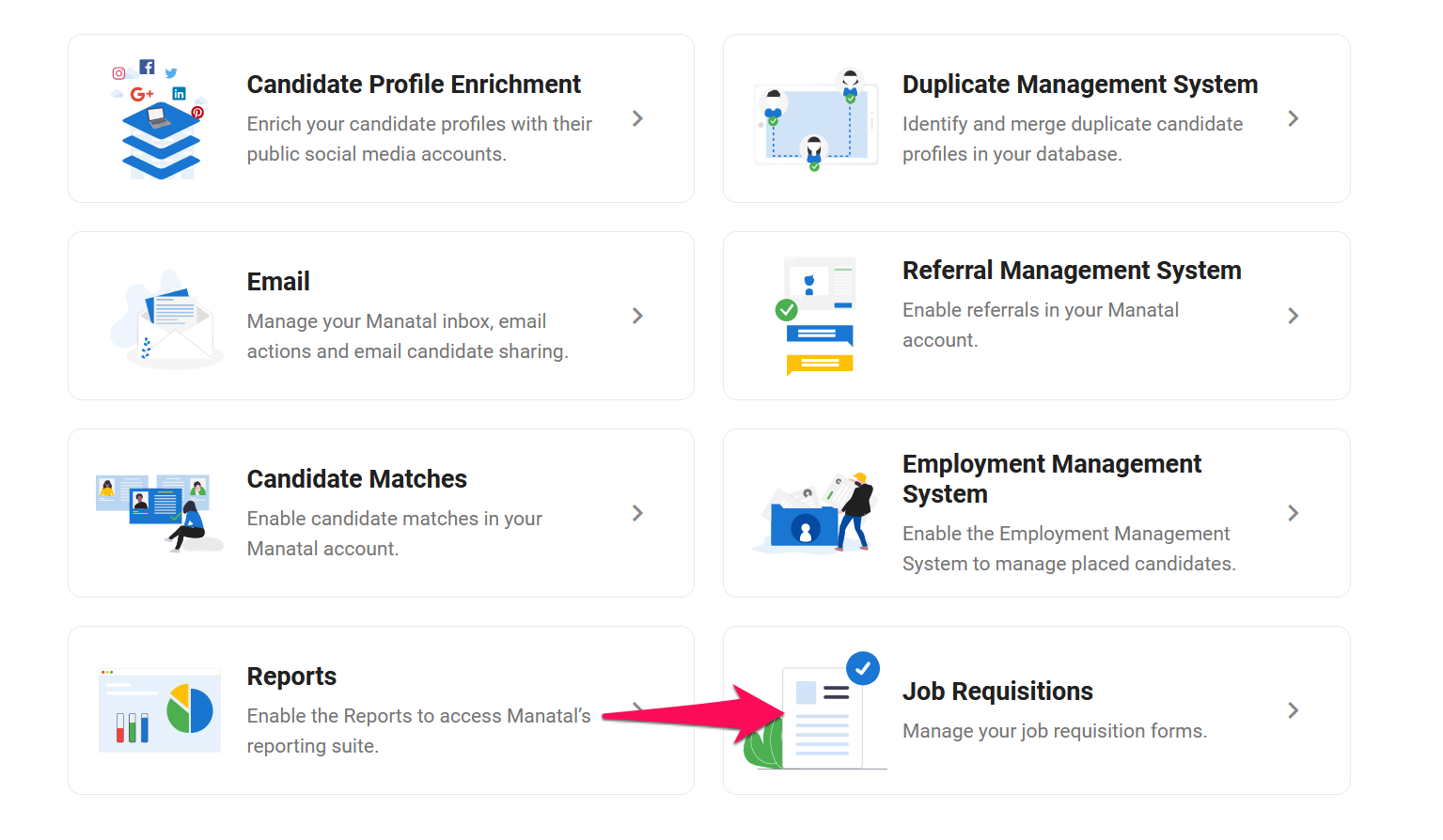
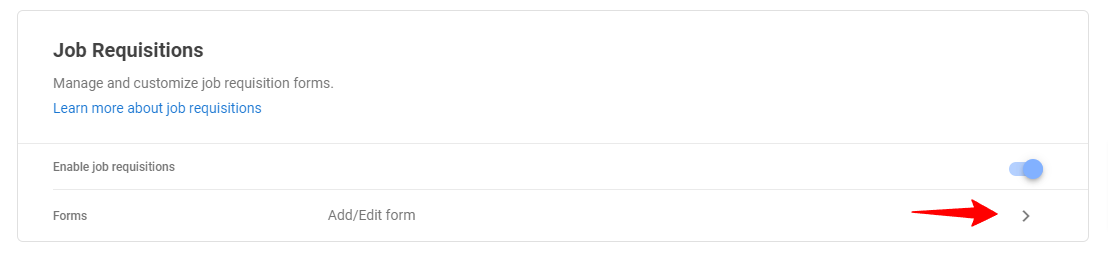
- คลิกที่จุด 3 จุด แล้วคลิก "ลบ" จากเมนูแบบเลื่อนลง
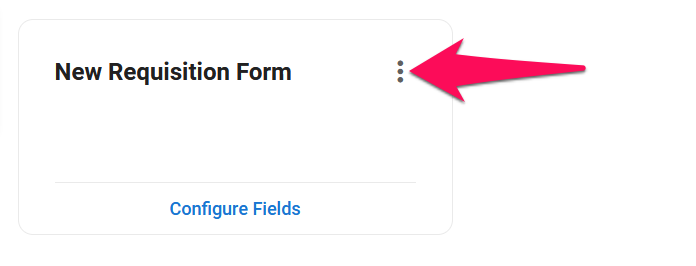
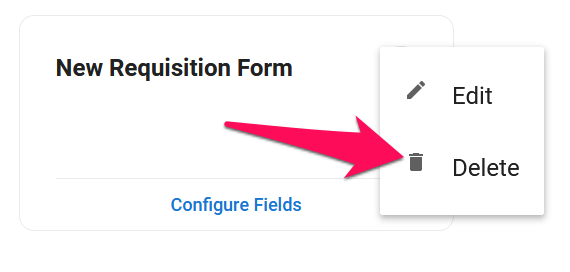
- คลิกที่ "ลบ"